Cara memperbaiki kesalahan layanan cldflt di windows 11 /10
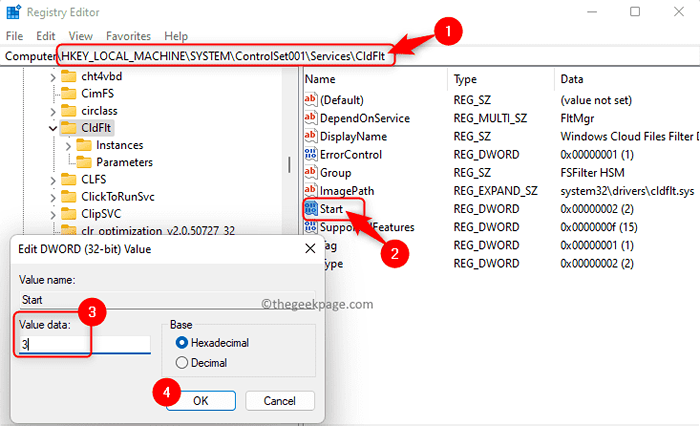
- 2591
- 646
- Dwayne Hackett
Biasanya, beberapa kesalahan terlihat pada windows setelah modifikasi ke windows os seperti pembaruan baru. Salah satu kesalahan yang terlihat setelah masuk ke PC Windows adalah Layanan CLDFLT gagal memulai. Saat Anda membuka penampil acara, Anda akan melihat itu ID Acara 7000 dikaitkan dengan kesalahan ini. Semua informasi dan detail tentang masalah ini dapat dilihat di Log Acara Windows.
CLDFLT (Cloud Files Mini Filter Driver) adalah driver sistem file inti windows dan layanan ini mulai berjalan secara otomatis pada startup sistem. Pada dasarnya, ini dikaitkan dengan Microsoft OneDrive. Saat startup saat driver berhenti berfungsi, informasi yang terkait dengan kegagalan driver ini direkam dalam log peristiwa. Kemudian, setelah startup sistem, kegagalan ini diberitahu kepada pengguna dengan pesan kesalahan. Banyak pengguna telah melaporkan bahwa kesalahan ini terlihat setelah meningkatkan sistem ke pembaruan pembuat windows 10.
Apakah Anda menghadapi masalah ini di PC Windows Anda? Kemudian, silakan dan coba strategi pemecahan masalah yang disebutkan dalam artikel ini yang akan membantu Anda memperbaiki Layanan CLDFLT gagal memulai kesalahan.
Daftar isi
- Solusi 1 - Ubah Registry Windows
- Solusi 2 - Sembunyikan entri kesalahan dari tampil di penampil acara
- Solusi 3 - Jalankan alat SFC dan DESM
- Solusi 4 - Hapus dan instal ulang OneDrive
Solusi 1 - Ubah Registry Windows
Membuat perubahan pada registri adalah metode paling sukses untuk menyelesaikan masalah ini seperti yang dilaporkan oleh banyak pengguna. Sebelum Anda melakukan perubahan pada registri, ikuti langkah -langkah dalam artikel ini untuk membuat cadangan registri Anda yang dapat membantu Anda memperbaiki kerusakan yang dilakukan dengan memodifikasi registri.
1. Buka Berlari kotak dengan hanya menekan Windows dan r Kombinasi kunci pada keyboard Anda.
Jenis Regedit dan memukul Memasuki untuk membuka Editor Registri.
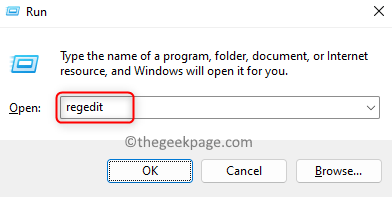
Klik Ya Saat diminta oleh Kontrol Akun Pengguna.
2. Dalam Editor Registri, Arahkan ke lokasi yang disebutkan di bawah ini menggunakan folder di sisi kiri atau salin dan tempel jalan di bilah navigasi registri.
Hkey_local_machine \ system \ controlset001 \ services \ cldflt
3. Di sisi kanan, temukan entri registri Awal Mana dari tipe reg_dword.
Klik dua kali pada Awal untuk membuka jendela edit untuk mengubah nilai entri ini.
Dalam Edit Jendela Dword, ubah Nilai data bidang dari Nilai default 2 ke 3.
Klik OKE untuk menyimpan perubahan.
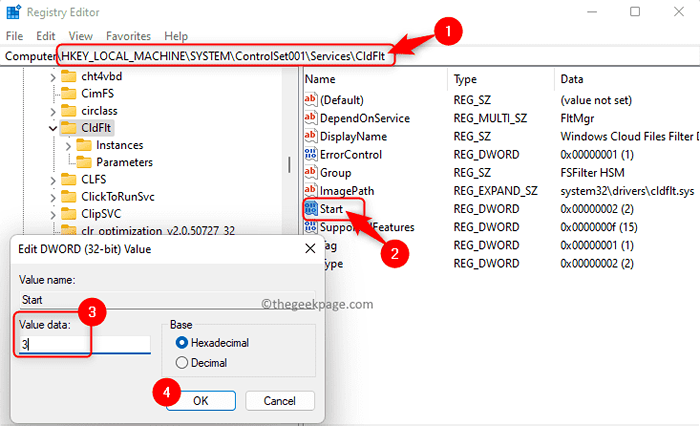
4. Menyalakan ulang komputer Anda.
Periksa apakah kesalahan diselesaikan.
Solusi 2 - Sembunyikan entri kesalahan dari tampil di penampil acara
Metode ini hanyalah solusi untuk mencegah entri kesalahan muncul di log penampil acara.
1. Untuk membuka editor registri, tekan Windows Kunci di keyboard Anda dan ketik Editor Registri di bar pencarian.
Di hasil pencarian, klik Editor Registri.
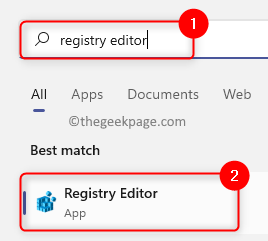
2. Setelah registri terbuka, navigasikan melalui folder di sisi kiri jendela registri untuk pergi ke lokasi yang disebutkan di bawah ini.
Hkey_local_machine \ system \ currentControlset \ control \ wmi \ autologger \ eventlog-application \ f1ef270a-0d32-4352-ba52-dbab41e1d859
3. Cari entri dengan namanya Diaktifkan di sisi kanan. Biasanya, nilai default untuk entri ini adalah 1.
Klik kanan pada Diaktifkan dan pilih Memodifikasi.

4. Dalam Edit jendela, ubah Nilai data bidang dari 1 hingga 0.
Klik OKE.
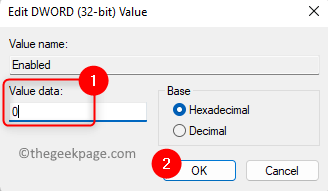
5. Mengulang kembali komputer Anda.
Periksa apakah masalahnya sudah diperbaiki.
Solusi 3 - Jalankan alat SFC dan DESM
Kadang -kadang, file sistem yang hilang atau korup dapat meningkatkan kesalahan ini jika tidak dapat diakses. Anda dapat menjalankan pemindaian SFC untuk memeriksa file sistem windows yang korup atau hilang yang dapat diperbaiki atau diganti. Alat Dism melakukan pemindaian gambar Windows untuk kesalahan apa pun dan memperbaikinya.
1. Tekan Windows + r membuka Berlari.
Jenis cmd dan tekan Ctrl + Shift + Enter Kombinasi kunci untuk membuka Perintah prompt dengan hak administratif.
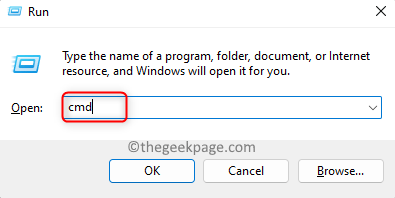
2. Ketik perintah di bawah ini untuk melakukan pemindaian SFC.
SFC /SCANNOW
Tekan Memasuki kunci untuk memulai proses pemindaian.
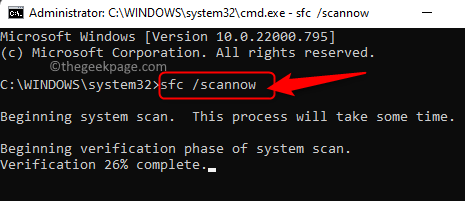
3. Tunggu pemindaian selesai.
4. Membuka Command prompt seperti yang disebutkan Langkah 1 dan melakukan a Sm sw Pindai dengan memasukkan perintah yang diberikan di bawah ini.
Dism /Online /Cleanup-Image /RestoreHealth
5. Tunggu alat SEMPURAN untuk memindai korupsi apa pun, lakukan operasi perbaikan dan merekam ke dalam file log jika ada korupsi yang ditemukan.
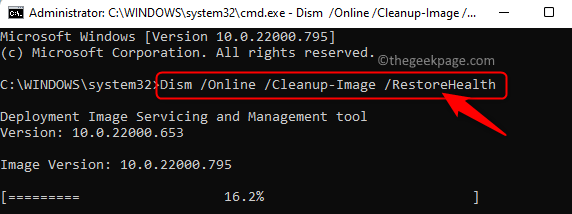
Setelah pemindaian selesai, periksa apakah kesalahan layanan CLDFLT diselesaikan.
Solusi 4 - Hapus dan instal ulang OneDrive
Karena cldflt adalah bentuk pendek untuk Drive Filter Mini File Cloud, Ada kemungkinan kesalahan layanan ini mungkin disebabkan oleh instalasi OneDrive di PC Anda. Anda dapat memeriksa apakah menghapus instalan OneDrive dan kemudian menginstalnya kembali membantu memperbaiki kesalahan.
1. Buka Berlari kotak perintah menggunakan Windows dan r kunci.
Jenis MS-Settings: AppSfeatures dan memukul Memasuki.
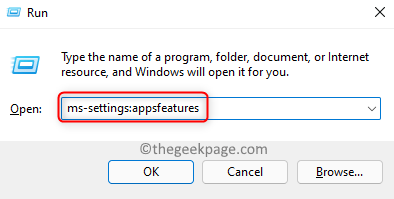
2. Di Aplikasi & Fitur Halaman, Anda akan melihat daftar aplikasi yang diinstal di komputer Anda.
Mencari Microsoft OneDrive Dalam daftar aplikasi ini.
Klik pada Menu tiga titik berkaitan dengan OneDrive dan pilih Uninstall.
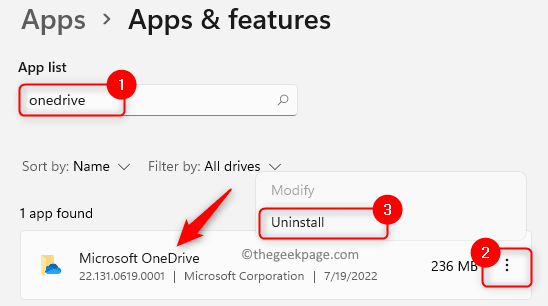
Anda akan melihat prompt konfirmasi yang meminta untuk mengkonfirmasi uninstallation. Klik pada Uninstall tombol lagi.
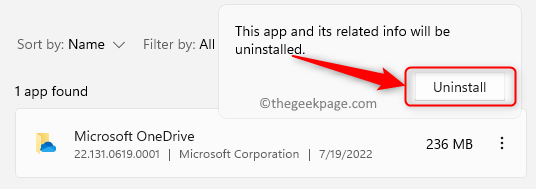
Klik Ya Saat Anda akan melihat Kontrol Akun Pengguna cepat meminta izin.
3. Tunggu OneDrive dihapus dari PC Anda.
4. Setelah dikonfirmasi bahwa Microsoft OneDrive telah dihapus, Anda dapat pergi ke situs ini untuk mengunduh file pengaturan OneDrive.
Setelah unduhan selesai, jalankan OneDrivesetup.file exe dan ikuti instruksi di layar untuk menyelesaikan instalasi.
5. Periksa apakah kesalahan layanan dengan CLDFLT masih ada atau tidak.
Itu dia!
Terima kasih sudah membaca.
Apakah Anda menemukan artikel ini bermanfaat dalam menyelesaikan Kesalahan layanan CLDFLT di pc windows Anda? Beri tahu kami pemikiran dan pendapat Anda tentang artikel ini di bagian komentar di bawah ini.
- « Cara Memperbaiki Pesan Skype Tidak Mengirim pada Windows 11/10
- Cara membuat bagian cepat di Microsoft Outlook »

